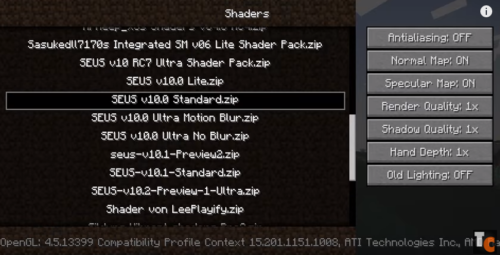Optifine und Shader Mods sind die beste Möglichkeit, sein Minecraft optisch um einiges Aufzuwerten. In desem Artikel erklären wir die Installation der SEUS Shader zusammen mit der Mod Optifine für die Minecraft-Version 1.9!
In diesem Artikel erklären wir Dir, wie du den Minecraft 1.9 Shader zusammen mit Optfine installierst.
So funktioniert die Installation des Shaders zusammen mit Optfine für die Minecraft-Version 1.9
[index]
[schritt 1]
Download der Mods
Um beide Mods zu zu installieren, navigiere auf optifine.net.
Hier im Bereich Downloads findest du in einiger Zeit eine Version für die 1.9, welche du über den Button Download herunterladen kannst.
Zum aktuellen Zeitpunkt gibt es erst eine pre-release ,welche du dir hier herunterladen kannst.
[/schritt]
[schritt 2]
Installation von Optifine
Öffne die heruntergeladene .jar-Datei nun mit Java und klicke auf Install. Bitte bedenke, dass du dazu Minecraft mit der entsprechenden Optifine Version schon mindestens einmal gestartet haben musst.
Öffne nun deinen Launcher und wähle unter Edit Profile und Use Version die eben installierte Optifine Version aus, mit der du im Anschluss das Spiel startest.
Ingame kannst du nun bereits Optifine nutzen.
[/schritt]
[schritt 3]
Installation der Minecraft 1.9 Shader
Um auch Shader für die 1.9 zu aktiveren, lade dir, z.B das vom SEUS Shader Foren Post, link in der Beschreibung, ein für dich passendes herunter.
Diese .Zip Datei verschiebst du nun in den shaderpacks Ordner welchen du findest, wenn du windowstaste und R drückst, %appdata% eingibst in den .minecraft Ordner wechselst und die shader-datei in den shaderpack order ziehst.
Ingame musst du nun nur noch mit escape in die Options und Videosettings bzw. Grafikeinstellungen gehen. Im Bereich Schader kannst du nun die shaderpacks auswählen und die tollen licht und Schatten Effekte aktivieren.
[/schritt]